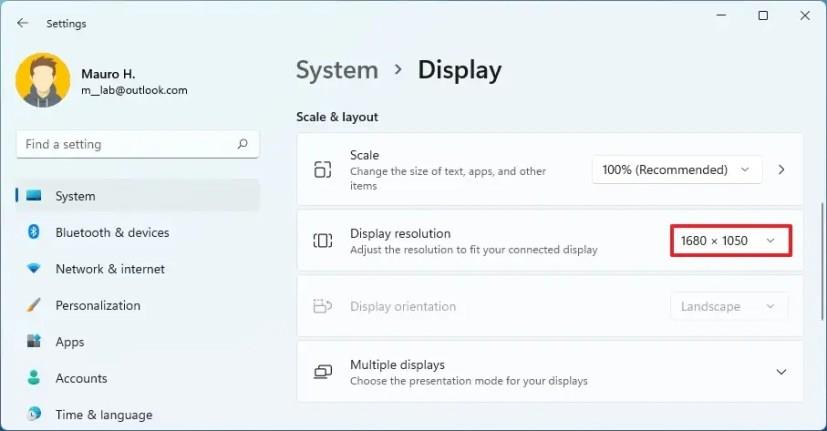Bien que Windows 11 fasse du bon travail en appliquant la résolution d'écran la plus optimale pour rendre les éléments et le texte aussi clairs que possible sur votre ordinateur portable ou de bureau, vous devrez parfois modifier ce paramètre manuellement.
Par exemple, si vous avez un moniteur prenant en charge 1366 x 768 pixels, ou si l'appareil a une résolution de 1080p (1920 x 1080 pixels) ou 4K (3840 x 2160 pixels), et pour une raison étrange, Windows 11 n'est pas affiche les paramètres corrects, ou vous configurez un affichage secondaire d'une taille différente, et vous souhaitez faire correspondre la résolution du moniteur principal.
Quelle que soit la raison, Windows 11 inclut un moyen simple de régler la résolution de tous les écrans à partir de l'application Paramètres.
Dans ce guide , vous apprendrez les étapes simples pour modifier la résolution de l'affichage sous Windows 11.
Modifier la résolution d'affichage sur Windows 11
Pour modifier la résolution de l'écran sous Windows 11, procédez comme suit :
-
Ouvrez les paramètres sur Windows 11.
-
Cliquez sur Système .
-
Cliquez sur la page Affichage sur le côté droit.
-
Sélectionnez l'affichage en haut (si vous êtes dans une configuration multi-écrans).
-
Dans la section "Échelle et mise en page", utilisez le paramètre de résolution d' affichage pour modifier la résolution de l'écran sous Windows 11.
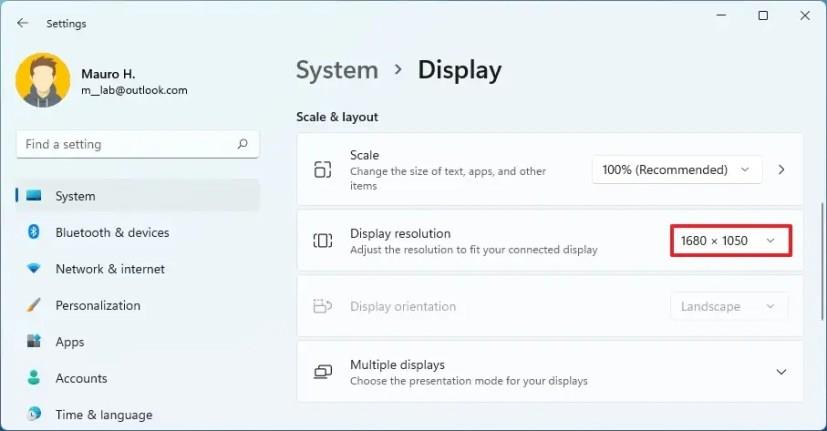
-
Cliquez sur le bouton Conserver les modifications .
Une fois les étapes terminées, l'écran appliquera la nouvelle résolution en pixels que vous avez spécifiée.
Si vous essayez de rendre les éléments plus grands et plus petits, vous ne devez pas modifier la résolution. Au lieu de cela, vous devez modifier le paramètre Échelle.